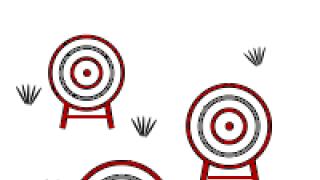TSITAAT:
Tekkis ka küsimus, et kas on vaja panna koma pärast fraasi ... see on siis, kui olete kirjas ... siin, lõpetate kirja ja kirjutate "Austusega". Ja nad palusid mul tuua sinna justkui teoreetiline põhjendus. Siin ma ütlen seda koma on alati lisatud : "Austusega - koma - nii ja naa." Kuid kahjuks pole sellel teemal teooriat, alati on koma ja sellega lihtsalt nõustutakse.
Marina Koroleva raadio saates "Me räägime vene keelt" Moskva kaja» 29.06.2014
KOMMENTAAR:
Nagu alati kategooriliselt, nentis Marina Koroleva, et pärast väljendit (mitte fraasi!) “Austusega” kirja lõpus pannakse allkirja ette väidetavalt alati koma. Ta ei osanud seda "justkui teoreetiliselt" seletada, kuid viitab asjaolule, et see on "lihtsalt aktsepteeritud".
Kui panna selline koma ja "vastu võetud", siis mitte kõik ja kardetavasti ka mitte need, kellest tuleks eeskuju võtta. Pean siiski tunnistama, et probleem on keeruline. M. Koroleva arvamust jagab ka Gramota.ru veebisait:
Muidugi on Gramota.ru lugupeetud sait ja me teame, et Ekho Moskvy ajakirjanikud on sellega sõbrad. Kuid see pole ikkagi lõplik tõde, sellel saidil olevaid viiteid kirjutavad tavalised inimesed, kes teevad ka vigu. Ja lubage mul teile meelde tuletada, et on ka teisi inimesi, kes teevad sama asja, näiteks veebisait Gramma.ru. Ta on vastupidisel arvamusel:
Sellel tunnistusel oli täiesti õigesti märgitud, et selle koma kandsid meie ärimehed mõtlematult üle kirjade kirjutamise reeglitest inglise keel.
Mis puutub koma puudumise teoreetilisesse põhjendusse, siis see lihtsalt on olemas. Kujutage ette, et kirjutasite reale: " Tervitustega, Ivan". See õigekiri teeb nime Ivan edasikaebamine, s.t. selgub, et see pole sina - Ivan, vaid see, kelle poole pöördute. Kuid lõppude lõpuks pole allkiri üleskutse ja sõnad "respektiga" ei ole sissejuhatav fraas. Need sõnad on mittetäielik lause, katkend kaudsest fraasist: "Ivan kirjutas selle kirja teie suhtes." Muide, "Austusega" ei ole ainus kirja täitmise vorm, samamoodi, ilma komata allkirja ees, on fraasid "Lugupidamisega", "Armastusega", "Kõigega". Parimate soovidega" jne.
Ja kahtluste lõplikuks hajutamiseks on kõige parem pöörduda autoriteetsete allikate poole. Need, mis on sel juhul tuleb kirju kahtlemata haritud inimestelt. Lubage mul kõigepealt tuua kaks näidet:
P.S. Pärast fraasi "Lugupidamisega" võite lisada mõttekriipsu (kuna see asendab kaudseid sõnu, näiteks "kirjutas teile") ja punkti. Näiteks Block kirjutas:
Head tundi blogisaidi sõbrad!
Täna õpid, kuidas ise meilile ülilahe ja atraktiivne allkiri luua. Selle eest kolm tasuta viisid: standardne kasti enda seadistustes; Google'i dokumendid; Hubspoti allkirjageneraatori teenus.
Mitte ainult kontoritöötajad ei pea igapäevast kirjavahetust, nummerdades kümneid e-kirju, vaid ka tavakasutajatel on meilikontod, kuhu nad saavad kirjavahetust, saadavad vastuseid, päringuid jne.
Loomulikult on intensiivsus erinev, kuid siiski e-kiri. Igaüks vajab kasti. Ja paljude jaoks tuleb väga kasuks tõhus allkiri nende kirjadele, tänu millele saate lisada rohkem teavet enda, oma ettevõtte kohta ja äratada seeläbi vastaste tähelepanu.
3 võimalust kirjas allkirja loomiseks
Ja kuna ülalpool on juba öeldud, on 3 võimalust, kuid esimesed 2 kuvatakse Gmaili näidispostkastis. Kui teil pole ikka veel oma kontot selles ülipopulaarses teenuses, siis kiirustage seda tegema artikli näitel:. Kolmas sobib aga iga meili jaoks. kasti. Väärib märkimist, et igas "postituses" on võimalus luua oma lihtne allkiri.
Valik number 1
Allkirja loomine Gmaili kliendi seadete kaudu
1. Klõpsake paremas ülanurgas hammasratas.
2. Avanevas aknas valige üksus Seaded.
3. Kerige lehte, kuni allkiri on seadistatud.
4. Looge väikeses tekstiredaktoris lihtne allkiri, unustades vajutada ekraani lõpus olevat nuppu: Salvesta muudatused.

Tulemuse salvestamiseks ärge unustage nuppu OK.
Valik number 2
Kuidas luua Google Docsis e-posti allkirja
1. Loo uus dokument Selleks minge lingi abil oma Google'i draivi https://drive.google.com

2. Nüüd on meil vaja tabelit, kuid enne selle koostamise alustamist peame hoolikalt läbi mõtlema, kuidas allkiri välja näeb, et teada saada, kui palju veerge ja lahtreid vaja on. Selleks toon näitena mõned visuaalsed näidised.
Kirjade allkirjade näited
Ärge proovige seda teha elektrooniline allkiri kogenud minimalism näeb alati elegantsem ja tulusam välja. Lisage lihtsalt oma nimi, võib-olla ametinimetus, telefoninumber, aadress ja veebisait ning sellest peaks piisama.

Suurema visualiseerimise huvides saab lisada ka värviefekte, kuid 1-2 toonist ei tasu end ära lasta, aga mitte rohkem, muidu saad vinegreti.

Visuaalse huvi ja meeldejäävuse lisamiseks on hea lisada isiklik foto.

Teie ettevõtte logo annab ka huvi ja meeldejäävuse efekti, kuid peate valima ühe asja isikliku olukorra põhjal, kuid kombinatsioon pole siin alati võimalik, peate katsetama.

Veel üks näide ettevõtte logo kasutamisest eraldaja abil ja paksu värvi fondi nimel suurtähtedega, mis kahtlemata tõmbab tähelepanu.

Kasutage sotsiaalseid võrgustikke, see muutub teie jaoks kindlasti täiendavaks liikluseks, tasub kaaluda rohkem kui 3-5 sotsiaalset ikooni. võrke pole vaja installida, pidage meeles minimalismi.

Lisage oma pealkirjale üleskutse tegevusele, pidades silmas eesnääret ja loosungi kiireloomulisust. Saate lubada oma toodetele allahindlusi, julgustada lihtsalt saidil registreeruma ja palju muud. Peaasi, et ärge unustage kõnet perioodiliselt muutmast, kuna see on praegu aktuaalne.

Mida mitte teha:
1. Ärge kunagi tehke allkirjast tervet artiklit, mis koosneb telefoniaadresside loendist ja muust teabest, mis on sisult suurem kui kiri ise.
2. Kui teil on kontod kõigis olemasolevates suhtlusvõrgustikes, ei tähenda see, et peate need kõik oma allkirja sisse toppima – see on lihtsalt rumal, et 3–5 populaarsemat annab teile sada korda suurema efekti.
3. Ära märgi oma emaili, miks kirjuta alla kasti, kust kirja saadad ja on selge, et see oled sina.
4. Ärge kasutage animeeritud pilte, need laadivad ainult teie kirja ja tõenäoliselt ei kuvata neid õigesti.
Õige allkiri kirjas näeb välja selline:
1. Kirja allkiri peaks algama sõnadega austusega ... (puhtalt isiklik arvamus).
2. Lisa värve ja bold tüüp, kuid peaasi, et üle ei pinguta, väldi liiga erksat ja pleekimist, on võimalik peale kanda just seda tooni, mida sinu logos kasutatakse.
3. Foto ja logo võivad lisada isikupära ja meeldejäävust.
4. Sotsiaalsed võrgustikud ei aita mitte ainult tähelepanu tõmmata, vaid lisavad ka teie saidile rohkem liiklust.
5. Jaoturid (vertikaalne riba) sobivad ka kujundite andmiseks, see lisab olulisust ja koondab tähelepanu.
Nüüd, kui oleme otsustanud, millist allkirja e-kirjas näha tahame, liigume edasi tabeli loomise juurde. Näitan oma näitel loomise põhimõtet ja selle juhendi abil saate luua oma maitse järgi "meistriteose".
Tänu tabelile ei rikuta elementide struktureerimist nii, et meiliklient suudab ära tunda ainult tabeliväärtusi. Vastasel juhul tekib kaos, teksti ja piltide edastamine ei näe välja nii, nagu algselt plaanisite.
1. Niisiis, lähme mööda teed Lisa ⇒Tabel minu puhul on see 5x4, kus viis on üks foto ja 4 ikooni sotsiaalsed võrgustikud ja neli rida on teksti jaoks.

Teil peaks olema selline laud.

2.
Valige vasakpoolses veerus kõik lahtrid ja paremklõpsake seda. Ilmuvas kontekstimenüüs valige Ühenda lahtrid.

1. Teostatud toimingute tulemusena vasak veerg tühjendatakse joontest, nüüd on aeg lisada foto.
2. Kui pilt on liiga suur ja selle tõttu on tabeli alumine rida läinud, siis on normaalne pildil paremklõpsata, siis ilmub suuruse muutmise võimalus, millest annavad märku sinised ruudud kogu perimeetri ümber. Asetame kursori alumise nurga ruudule diagonaalselt, see on kahepoolse noole kujul, hoidke all RMB-d ja lohistage see foto ülemisse vasakusse nurka, tihendades sellega selle suuruse.
3. Lahtrid on joondatud, kuid peate pildi tsentreerima, selleks tihendame ka veeru soovitud vaatesse.
4. Tulemus on rahuldav, seega jätkame edasiste tegevustega. Nõuanne, kui peate toimingu tühistama, kasutage kiirklahve Ctrl + Z. Muide, see tagasivõtmise meetod töötab paljudes programmides.

3.
Valige ülemine rida, klõpsake sellel, valige element Merge Cells ja tehke seda kahe järgmisega, viimast ärge puudutage.

4. Täitke väljad, fondi suurus 8-10 mitte rohkem. Sisestame sotsiaalsed logod nelja alumisse veergu (lingi valmis ikoonide arhiivile annan artikli lõpus).

5.
Pärast sisestamist näete uuesti, et kõik läks lahti, ei midagi kohutavat, toimime samamoodi nagu fotoga, kõigepealt tihendati see kokku, seejärel reguleeriti rakke.

6.
Siin on see, mida ma sain, kuid see pole veel kõik.

7.
Valige tabel – valige üksus Atribuudid.

8.
Tabeli piirid: määra väärtuseks 0 pt;
Lahtri veerised: tavaliselt 0,05–0,09 tolli see näide panen väikseima;
Minimaalne joone kõrgus on 0,5.

Minu päris allkiri näeb praegu välja selline, saate kontrollida, kas tellige minu ajaveebi värskendused. Jääb üle lingid lisada ja kõik on valmis.

9.
Ajaveebi lingi toimimiseks vali see, vajuta redaktori tööriistaribal ikoonile “ahellink” ja muud pole vaja teha URL-aadress hakkab tööle, mis selgub muudetud värvist klassikalise siniseni.

Sotsiaalsete võrgustikega läheb see kauemaks, kõigepealt läheme oma profiilile, näiteks facebooki brauseri aadressiribal, kopeerime URL-i oma lehele.

Me läheme Google'i redaktorisse, klõpsame sobival võrgul, seejärel "ahela lingil" ja kleepime kopeeritud URL-i ilmuvale väljale, seejärel klõpsake nuppu Rakenda.

10.
Noh, lõpuks jõudis viimane etapp, et lisada kirjale allkiri:
Valige oma looming Ctrl + A;
kopeeri Ctrl + C;
avage oma Gmaili postkasti seaded, nagu me juba tegime artikli alguses, sisestage oma allkiri pärast vana kustutamist, kui see oli. Salvestage oma muudatused.

Kui kõik läheb järsku viltu, salvesta muudatused julgelt, laadi leht uuesti, peale mida peaks kõik sujuma. Saatke oma teise postkasti testmeil ja vaadake tulemust.
Valik number 3
Veebiallkirjade generaator
Ülaltoodud meetodite alternatiiviks on teenus Hubspoti allkirjade generaator mis on erinevalt omalaadsest tasuta ja tuleb ka oma ülesannetega hästi toime ning mida on ka lihtne kasutada.
Vaadake ise, minu allkiri Yandexi tähtedega näeb välja peaaegu sama, mis lisatud pildil.

Puuduste hulgas võib välja tuua:
Saiti pole venestatud, kuid seda on lihtne abiga parandada, kui te inglise keelt üldse ei oska;
Pole ka venekeelseid suhtlusvõrgustikke.
Veel üks oluline punkt peale loodud allkirja sisestamist meilikontole on võimalik seda redigeerida, asendada ingliskeelsed tähed vene tähtedega, muuta teksti ja värvi.
Järeldus: e-kirjas olev allkiri on vaieldamatult tulus tööriist, mida ei tohiks tähelepanuta jätta, eriti kui olete ärimees.
Lubatud link pärit sotsiaalsed ikoonid minu Yandexi kettale.
Soovitan teil vaadata videot huvitava saidi ülevaatega tasuta postkastide aadresside loendi kohta igale maitsele ja erinevatel eesmärkidel.
Isegi posti kui peamise suhtlusvahendi ilmumise koidikul oli kirjade allkirjastamise range traditsioon. Pabersõnumite autorid pidasid oma kohuseks viimse suletõmbega tekst veatult lõpule viia – kellelt. Olenevalt teksti sisust ja loomulikult adressaadist (selle adressaadist) allkirjad nagu "Austusega ...", "Teie armastatud ...", "Kallista ja musi, sinu ...", " Suure lugupidamisega.... " jne.
Kõik võimalused ja mitte arvestada, nagu see oli, vaid nagu praegu, ja veelgi enam. Ja see kõik on tingitud sellest, kallis lugeja, et kirjale allakirjutamise komme kehtib ka aastal e-mail. Tead, kindluse, intelligentsuse, teadlikkuse ja nii-öelda lihtsalt ilu pärast, välimus sõnumeid, panevad mõned kasutajad neisse võrguallkirju.
Ärge jätke ka seda võimalust tähelepanuta. Uskuge mind, see võib teile tõesti kasuks tulla. Eriti kui tegelete äriga või otsustate kellegagi kohtuda. Veelgi enam, selle kasutamise õppimiseks kulutage vaid minut või kaks. See artikkel hõlmab juhendeid, kuidas teha e-posti allkirja populaarsetes teenustes - Gmail, Yandex, Mail.ru jne.
Märge. Kui see artikkel ei kirjelda teenust, millega soovite allkirjastada, proovige ise selle valiku sätted leida, keskendudes pakutavatele juhenditele. Paljud liidesed e-posti seaded neil on teatav sarnasus.
gmail
1. Klõpsake postkasti profiili paremas ülanurgas nuppu, et avada hammasrattaikooni all olev rippmenüü.
2. Klõpsake jaotiste loendis nuppu "Seaded".
3. Kerige esimest vahekaarti veidi allapoole. Vormi kuvamiseks klõpsake plokis "Allkiri" teist raadionuppu.

4. Sisestage redigeerimiseks pealkiri nupuriba all olevale väljale.
Tähelepanu! Kui soovite selle paigutada tähtedes jutumärkide ette, klõpsake sisestusvälja all kasti "Lisa see allkiri ...".
5. Kontrolli, kas pealdis on õige, kas sisestatud teksti kujundus sulle sobib. Kui kõik on "OK", klõpsake vahekaardi allosas nuppu "Salvesta muudatused". Nüüd, kui otsustate kellelegi sõnumi luua ja saata, lisatakse teie loodud allkiri automaatselt vormile. See tähendab, et iga kord ei pea te seda looma.

Yandex
1. Paremal küljel ülemine paneel vajutage käigukangi nuppu.
2. Rippmenüüs "Kõik seaded" klõpsake esimesel üksusel - "Isikuandmed, allkiri, pass".

3. Vaikimisi loob teenus vähemalt ühe allkirja, kasutades kasutaja andmeid (eesnimi, perekonnanimi, telefoninumber). Kuid vaikeseadet saate alati muuta. Selleks klõpsake avaneval lehel "Lisa ..." ja sisestage tekst väljale.

4. Kui teil on vaja allkirja redigeerida (näiteks peate sõna õigesti kirjutama), klõpsake selle paneelil “pliiatsi” ikooni ja seejärel alustage redigeerimist avanenud väljal.

5. Valige teksti asukoht: klõpsake nuppu "... pärast vastust" või "... tähe allosas".
6. Kui teil on mitu allkirja (näited on seadete lehel olevates plokkides), märkige ruut Allkirja valiku lisandmoodulis. Seega on teil võimalus kirja kirjutamise ja vormindamise käigus loodud näidiseid valida.

7. Allkirjade sisestamine toimub järgmiselt:

- Liigutage kursor paigutatud pealdisest paremale. Kui ilmub nool, klõpsake seda.
- Valige rippmenüüst vajalik valik.
Mail.ru
1. Klõpsake paremas ülanurgas oma sisselogimisel (postiaadressil).
2. Minge paneelil jaotisesse "E-posti sätted".

3. Klõpsake alajaotises "Saatja nimi ja allkiri".

4. Täpsustage nõutav teave väljadele "Nimi ..." ja "Allkiri". Klõpsake nuppu Salvesta.

Kui teil on vaja lisada mitu valikut, klõpsake nuppu "Lisa ..." ja täitke ka väljad.
Tähelepanu! Vaikimisi suvandis olev linnuke näitab, et see konkreetne allkiri lisatakse automaatselt meiliväljale.
5. Klõpsake vasakus ülanurgas nuppu "Kirjuta kiri". Esitamisvorm ilmub ekraanile koos loodud allkirjaga.

Ukr.net
1. Profiilis klõpsake sisselogimise kõrval olevat nuppu "kolm triipu".

2. Avage alamjaotis "Konto".
3. Sisestage väljale "Allkiri" vajalik tekst.

4. Paigutuse lisandmoodulis valige asukoht: pärast vastust, meili lõpus.

Väljavaade
Meiliklientide puhul on allkirja seadistamine nagu võrguteenuste puhulgi prioriteet. Analüüsime sellega tööd Microsofti Outlooki meilirakenduse näitel.
"Austusega" allkirjastamine kirja lõpus on tavaline viisakusvalem. Kas kiri on alati vajalik selle fraasiga lõpetada? Kuidas seda õigesti vene ja inglise keeles kirjutada? Vaatame näiteid.
Laadige alla seotud materjalid:
Kuidas ärikirja austusega lõpetada
Ametlikus kirjavahetuses pole juhuslikke fraase. Stilistika nõuab autorilt kokkuvõtlikkust ja hoolikat sõnade valikut. Lõpufraasid tugevdavad positiivseid emotsioone, väljendavad samal ajal enesekindlust ja tunnustust. Selge allkiri aitab säilitada aitab kaasa eesmärgi saavutamisele. Austa vestluskaaslast ja koosta tekst nii, et seda oleks meeldiv lugeda. Viisakus kombineerituna professionaalsusega räägib spetsialisti pädevusest.
Ametlikku sõnumit kirjutades pidage meeles, et räägite kogu ettevõtte nimel. Sekretär peab olema korrektne, kuna ta esindab oma juhti. Üldtunnustatud ärikirjavahetuse reeglite järgimine loob ettevõttest positiivse kuvandi partnerite ja klientide silmis.
Ametlikul kirjavahetusel on alati kindlad eesmärgid. Eesmärk määrab teksti struktuuri. Üldiselt tekst on jagatud mitmeks semantiliseks osaks: sissejuhatus, probleemi püstitus, argumentatsioon ja järeldus. Iga osa täidab konkreetseid ülesandeid. Sissejuhatus valmistab näiteks ette põhiideede tajumise. Järeldus - avaldab soove ja lootusi , tagab edasise partnerluse.
Organisatsiooni juhi tänukiri töötajale
Märge! Iga ülesande jaoks on üldtunnustatud valemid. Kirja viisakalt lõpetades näitad, et austad oma partnerit, tekitad temas positiivseid emotsioone ja jätad endast hea mulje.
Kuidas kirjutada "lugupidavalt" kirja lõpus
Ärikirjavahetuse ühtne reguleerimine ja selle viimine ühised standardid iseloomulik suured ettevõtted. Disain kirjaplank , "autogrammide" vorm sõnumi lõpus muutuvad osaks ärikultuuri, stiilielement. Olenemata sellest, kas tegemist on paber- või elektroonilise sõnumiga, näitab ühtse standardi järgimine tähelepanu detailidele ja olulistele nüanssidele.
AT äriline kirjavahetus on mitut tüüpi lõpufraasid. Nende valik sõltub sellest, kui hästi te adressaati tunnete. Näiteks, allkiri "austusega" ametlik kiri on neutraalne. Kui soovite oma partneri tähelepanu millelegi koondada või talle palvet veel kord meelde tuletada, kasutage vaoshoitud fraase:
- Lugupidamisega...
- Lugupidamisega...
- Parimate soovidega...
Lõpliku viisakuse valemi valimisel proovige teha ilma tuttavateta. Olge teadlik sellest, kui hästi te tunnete inimest, kellele kirjutate. Kui tutvus on ametlik, jää ametliku stiili juurde.
Vastus koostati koostöös elektroonilise ajakirja toimetajatega " Sekretäri käsiraamat».
Vastas Maria BELDOVA,
Koos. n. Koos. VNIIDAD, valdkonna ekspert dokumentatsiooni tugi juhtimine
Mida ootame partnerile või kliendile kirja saatmisel? Nii et meie teave, isegi negatiivne, jätab adressaadile soodsa mulje ja põhjustab vastuse või otsuse. Seda on võimalik saavutada, kui järgite kirjavahetuse etiketi reegleid, vormindate kirja õigesti ja koostate kvaliteetse teksti. Teie tekst peaks olema mõõduka pikkusega; sisaldama vajalikke argumente ja selget keelt ning omama teavet kõige paremini edasi andva struktuuri.
Vastuvõtt 1. Eraldage peamine teisest
Ärikirja teksti maht peaks olema piisav ...
Vastuse täisversioon on saadaval pärast tasuta
"Austusega" kirja lõpus: komaga või ilma
Viisakuse lõplik vorm on toodud teksti lõpus. See asetatakse kuupäevaga samale vertikaalile paremale küljele. Fraas on põhitekstist eraldatud kahe või kolme intervalliga. Veidi allpool on rekvisiidid "Allkiri" , sealhulgas koostaja ametikoha nimi, tema isiklik allkiri ja ärakiri. See kokkulepe vastab GOST 6.30-97 standarditele, mis määratleb paberimajanduse nõuded. Kui teade on välja antud ametlikul kirjaplangil või on eraviisiline, siis ametikoha nimetust ja allkirja ärakirja ei panda.
Küsimusele, kuidas kirjutada kirja lõppu "austusega": komaga või ilma, pole selget vastust. Mõlemad variandid on vastuvõetavad. Märgi puudumist võib tajuda hooletuse ja isegi kirjaoskamatusena. Seevastu kirjavahemärkide reeglite kohaselt ei tohiks seda koma panna. Vene keele grammatika seisukohalt on märk üleliigne. Sõnad "respektiga" ei ole sissejuhatav käive ja allkiri on pöördumine. See fraas viitab sellele, et "Selle kirja kirjutas teie suhtes N.N." Nagu selles, ei panda lühendatud versioonis koma reeglite kohaselt.
Miks see praktikas nii levinud on? AT kirjavahetuse reeglid inglise, saksa ja teistes Euroopa keeltes on see märk kohustuslik. Ingliskeelse kirja lõpus olev fraas "respektiga" on eraldatud mitte ainult graafiliselt, vaid ka kirjavahemärkidega. Aja jooksul, kuigi see on grammatiliselt ekslik, sai reegel vene keele normide osaks.
Kirja järeldus: näidis "Lugupidamisega"

Kuidas kirjutada ingliskeelsesse ärikirja "lugupidavalt".
Reeglid ärisuhtlus inglise keeles paljuski sarnased Venemaal vastuvõetutega. Lõpus tänatakse adressaati aja eest ja väljendatakse kavatsust kirjavahetust jätkata. Kasutatakse ka levinud väljendeid: "austusega", "tänulikkusega", "parimate soovidega". Pärast uut rida märkige koostaja nimi ja perekonnanimi, samuti tema ametikoht. Vaatame näidet: kuidas allkirjastada ingliskeelne kiri "austusega ..."
Tabel 1. Viisakuse lõppvalemid inglise keeles
|
Lugupidamisega |
|||
|
Kasutatud, kui sees ringlus on adressaadi nimi. Kõige tavalisem variant. |
Vananenud variant, leitud Briti inglise keeles. Apellatsioonkaebuses on adressaadi nime puudumisel kirjutatud: Lugupeetud härra või Kallis proua |
Ameerika vaste briti jaoks Lugupidamisega. |
Vähem formaalne variant, vastuvõetav kirjavahetuseks tuttava inimesega. Variatsioonid: Lugupidamisega, Lugupidamisega, Lugupidamisega, Parimate soovidega |
|
Lugupidamisega, Aleksandr Klimov Turundusdirektor |
Lugupidamisega, Aleksandr Klimov Turundusdirektor |
sinu tõeliselt, Aleksandr Klimov Turundusdirektor |
Parimate soovidega, Aleksandr Klimov Turundusdirektor |
Oskus taktitundeliselt ja korrektselt kasutada standardseid klišeefraase on professionaalsuse ja keeleoskuse taseme näitaja. AT Inglise kirjutis väljendit "lugupidavalt" võib väljendada erinevalt. Välispartnerile teksti koostamisel arvestage kõigi teguritega ja valige sobivaim tõlge.
Kuidas kirja õigesti allkirjastada: "respektiga" ja muud viisakusvormelid
Sõnumi koostamisel peaks saatja juhinduma mitte ainult üldtunnustatud standarditest, vaid ka heade kommete reeglitest. Kui kirjutate võõrale inimesele ja pöördumine on rangelt formaalne, kasutage väljakujunenud väljendeid. Stilistika ärikõne piirab tugevalt fraaside valikut.
Kui asi puudutab email või suheldes tuntud inimestega, võib jäikadest kaanonitest kõrvale kalduda, jäädes samas viisakaks ja korrektseks. Vaatame mõnda näidet lõpufraasidest, mis on vähem formaalses suhtluses vastuvõetavad.
Tabel 2. Alternatiivsete lõppavaldiste kasutamine
|
Nime märkimine ilma viisakusvalemita |
Kehtib aktiivse sõnumivahetuse korral. |
|
Head päeva |
Sobib lõppsõnumiks, kui ei ole plaanis täna kirjavahetust jätkata. |
|
Näeme |
Kui olete lähiajal kohtumise kokku leppinud ja soovite rõhutada, et te pole seda unustanud. |
|
Edu teile raskes töös |
Kui ta küsib nõu või abi, on vastuvõetav, kui ta üritab abisaajat rõõmustada. |
|
Tänan tähelepanu eest |
Kasutatakse kommertspakkumiste lõpus |